Notice
Recent Posts
Recent Comments
Link
| 일 | 월 | 화 | 수 | 목 | 금 | 토 |
|---|---|---|---|---|---|---|
| 1 | 2 | 3 | 4 | 5 | 6 | 7 |
| 8 | 9 | 10 | 11 | 12 | 13 | 14 |
| 15 | 16 | 17 | 18 | 19 | 20 | 21 |
| 22 | 23 | 24 | 25 | 26 | 27 | 28 |
| 29 | 30 |
Tags
- profile
- Xcode Cloud
- Xcode Organizer
- CoreML
- DooC
- Reality Composer
- SF Symbols
- AVFoundation
- DriverKit
- WWDC 2021
- Hand Action Detect
- App Clip
- swiftUI
- Physical Audio
- Mac
- METAL
- Object Capture
- actor
- ProRAW
- async
- SWiFT
- Hand Pose Detect
- SF Symbols 3.0
- AppleEvent
- AR Quick Look
- concurrency
- detent
- User Enrollment
- MDM
- NSUserActivity
Archives
- Today
- Total
nyancoder
WWDC 2021 - Meet in-app events on the App Store 본문
원본 영상: https://developer.apple.com/videos/play/wwdc2021/10171/

- 앱 스토어에서는 좋아하는 앱을 찾거나, 이미 가지고 있는 앱을 더 활용할 수 있도록 인앱 이벤트를 제공할 것입니다.
- 인앱 이벤트는 게임 경쟁, 피트니스 챌린지, 영화 시사회 등과 같이 앱 및 게임 내에서의 이벤트입니다.
- 이번 가을에 앱 스토어에서 인앱 이벤트를 바로 검색할 수 있게 되는데, 이는 앱의 접근성을 높여줍니다.

- 인앱 이벤트는 앱 스토어의 새 이벤트 카드에 나타납니다.
- 디자인은 콘텐츠가 중앙에 오며, 이미지나 비디오를 지원합니다.
- 이벤트 카드에는 이벤트 이름, 간단한 설명 및 이벤트 시작 시간이 표시됩니다.
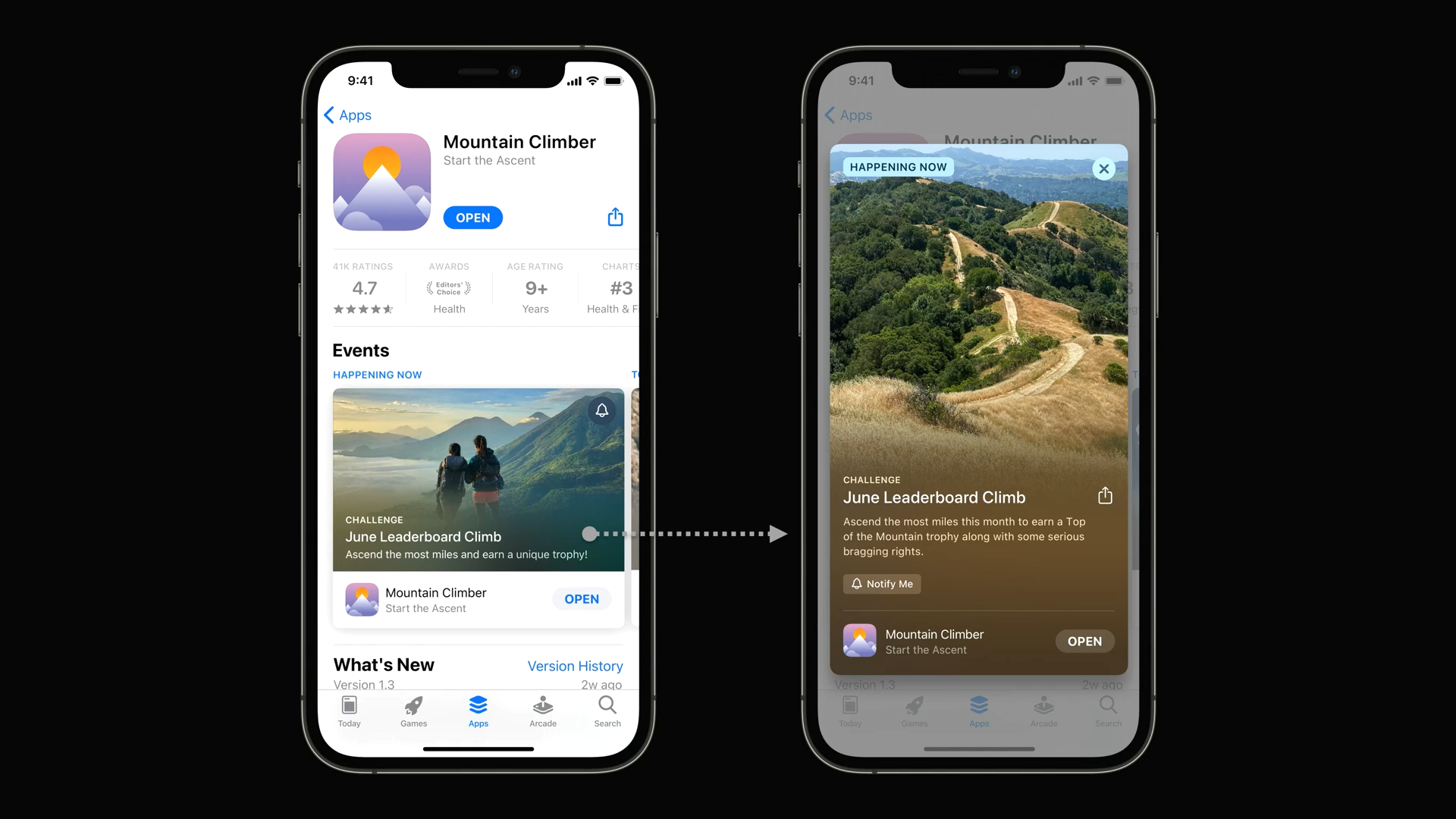
- 제품 페이지에서 앱을 다운로드한 사용자의 경우 스크린샷 위에 표시됩니다.
- 앱을 다운로드하지 않은 사용자의 경우 스크린샷 아래에 이벤트가 표시됩니다.
- 이벤트 카드를 탭 하면 이벤트 세부 정보 페이지가 나며, 앱의 App Store URL에 이벤트 ID를 추가하여 이벤트 세부 정보 페이지로 직접 연결할 수도 있습니다.
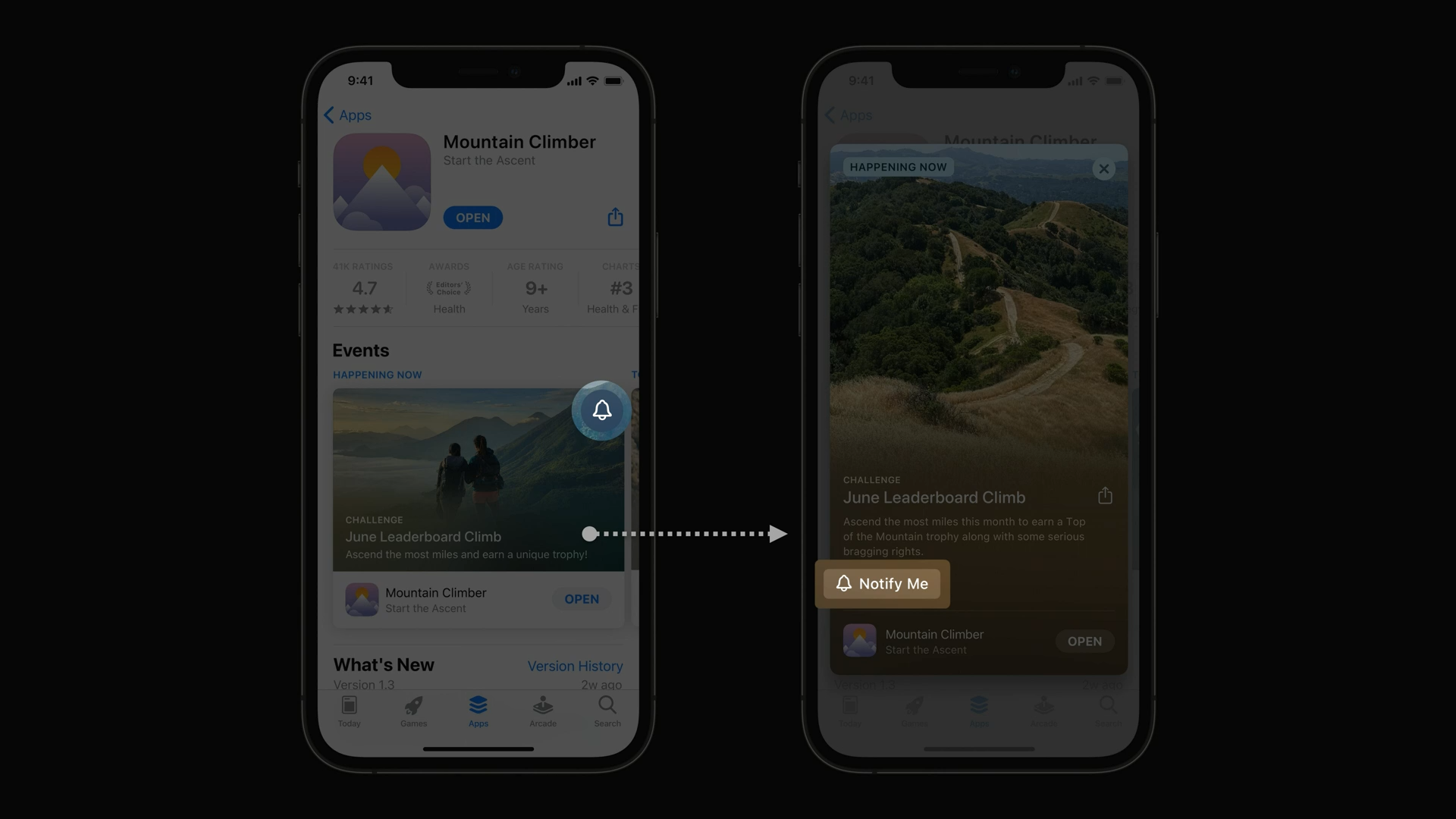
- 이벤트는 시작하기 최대 2주 전에 홍보할 수 있습니다.
- 또한 사용자는 이벤트가 시작될 때 알림을 요청할 수 있습니다.
- 사용자가 앱을 설치하지 않은 경우 이벤트 세부 정보 페이지로 이동합니다.

- 인앱 이벤트는 검색을 통해서도 찾을 수 있습니다.
- 이전에 앱을 다운로드한 경우 앱과 함께 이벤트 카드를 볼 수 있습니다.
- 앱을 다운로드하지 않은 사용자의 경우 앱 옆에 스크린샷이 대신 표시됩니다.
- 사용자가 인앱 이벤트를 직접 검색하면 이벤트 카드가 항상 앱 옆에 나타납니다.
- 게임 및 앱 탭에서는 개인화된 이벤트 추천을 볼 수 있습니다.
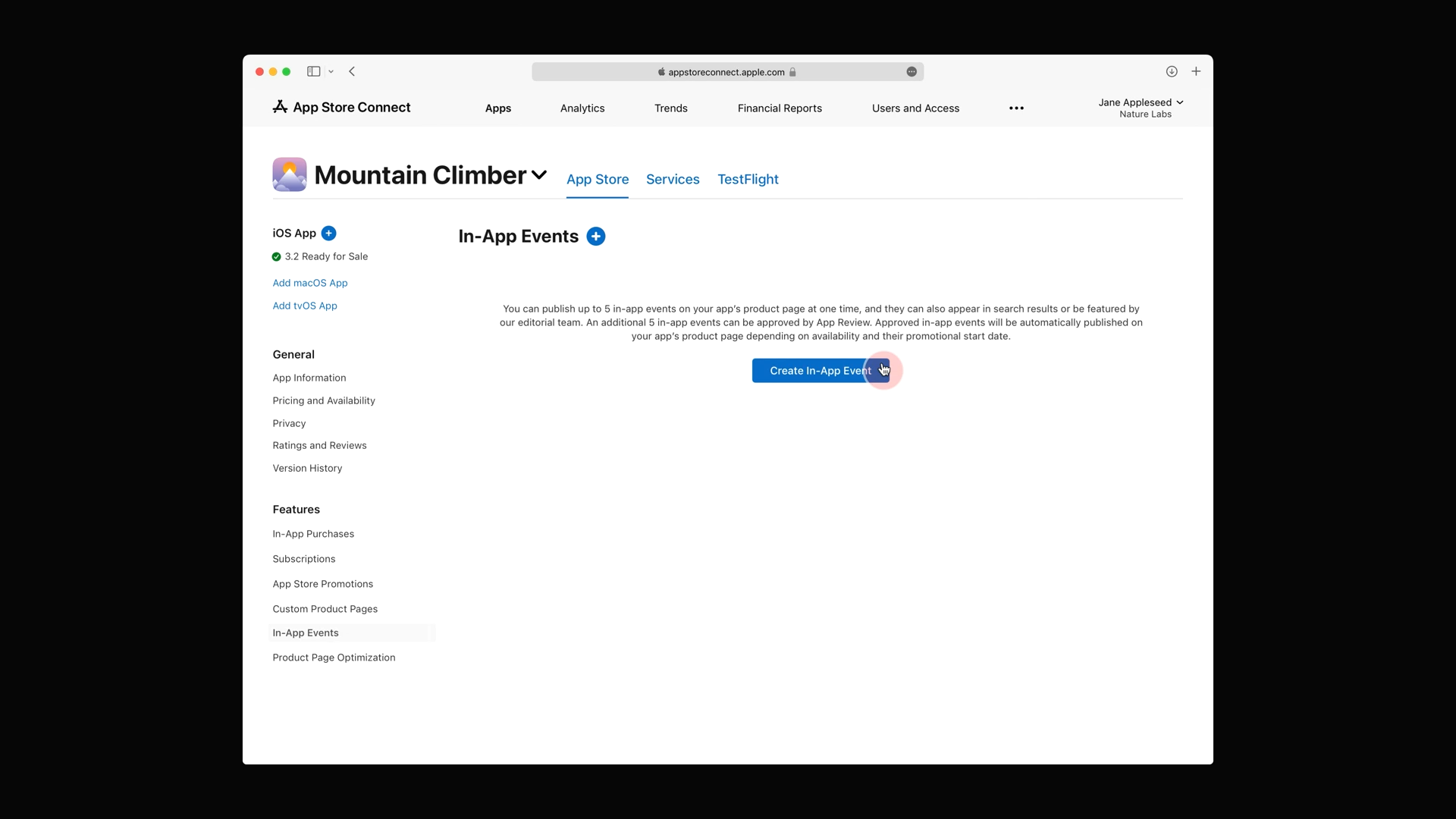
- 이벤트를 생성하기 위해서는 App Store Connect에서 이벤트를 생성하려는 앱으로 이동해서 In-App Event탭의 이벤트 생성을 선택합니다.
- 최대 64자의 App Store Connect 내에서만 확인 가능한 참조 이름을 입력해야 합니다.
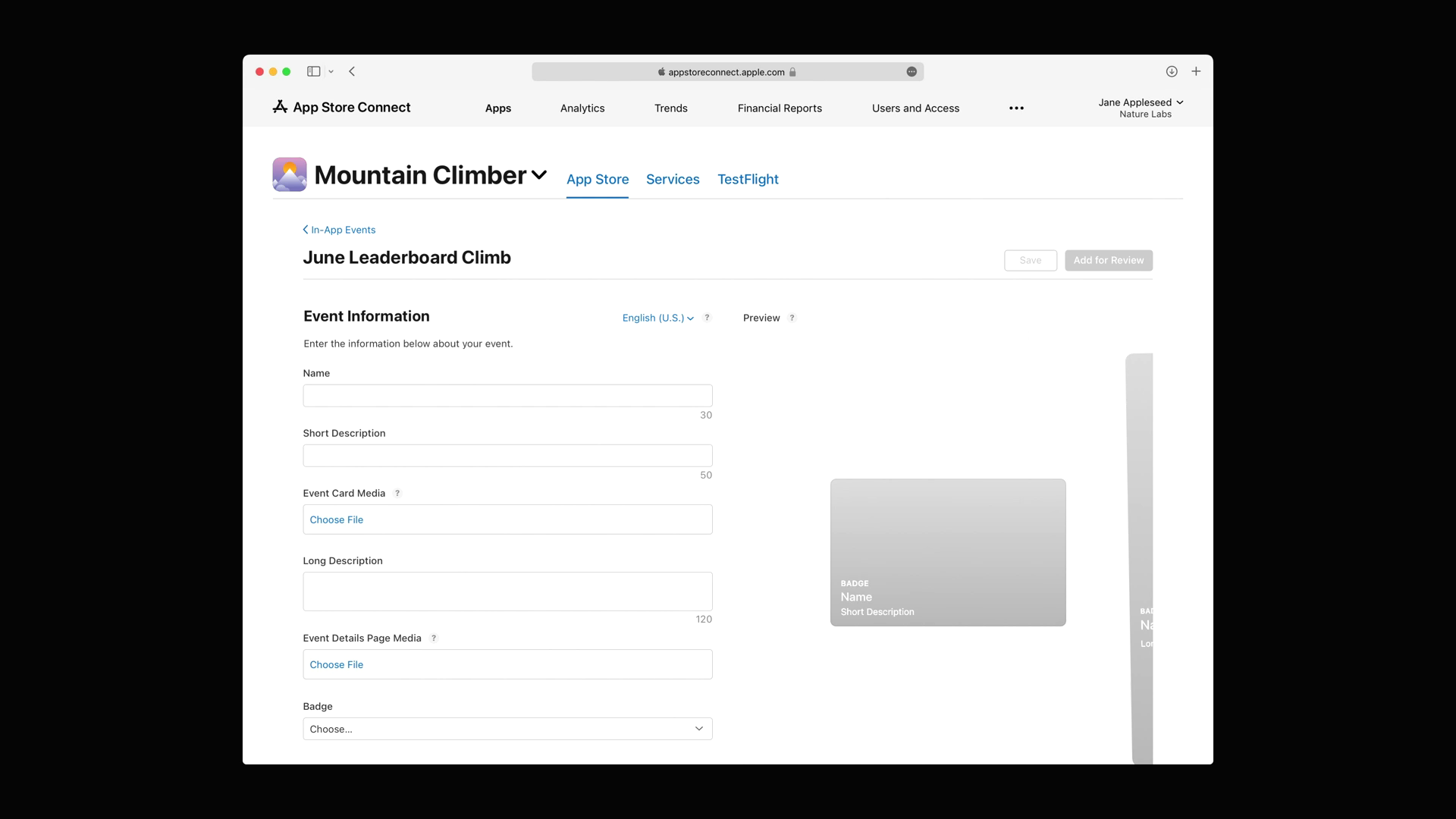
- 이벤트가 생성되면 이벤트 페이지로 이동합니다.
- 이벤트 정보의 모든 필드는 현지화되어 있으므로 적절한 언어를 선택해야 합니다.
- 이벤트 이름은 30자로 제한되며 App Store 전체에 표시됩니다.
- 짧은 설명은 이벤트 카드에 사용되며 최대 50자입니다.
- 이러한 필드 오른쪽의 미리 보기 창에서 결과를 미리 확인할 수 있습니다.
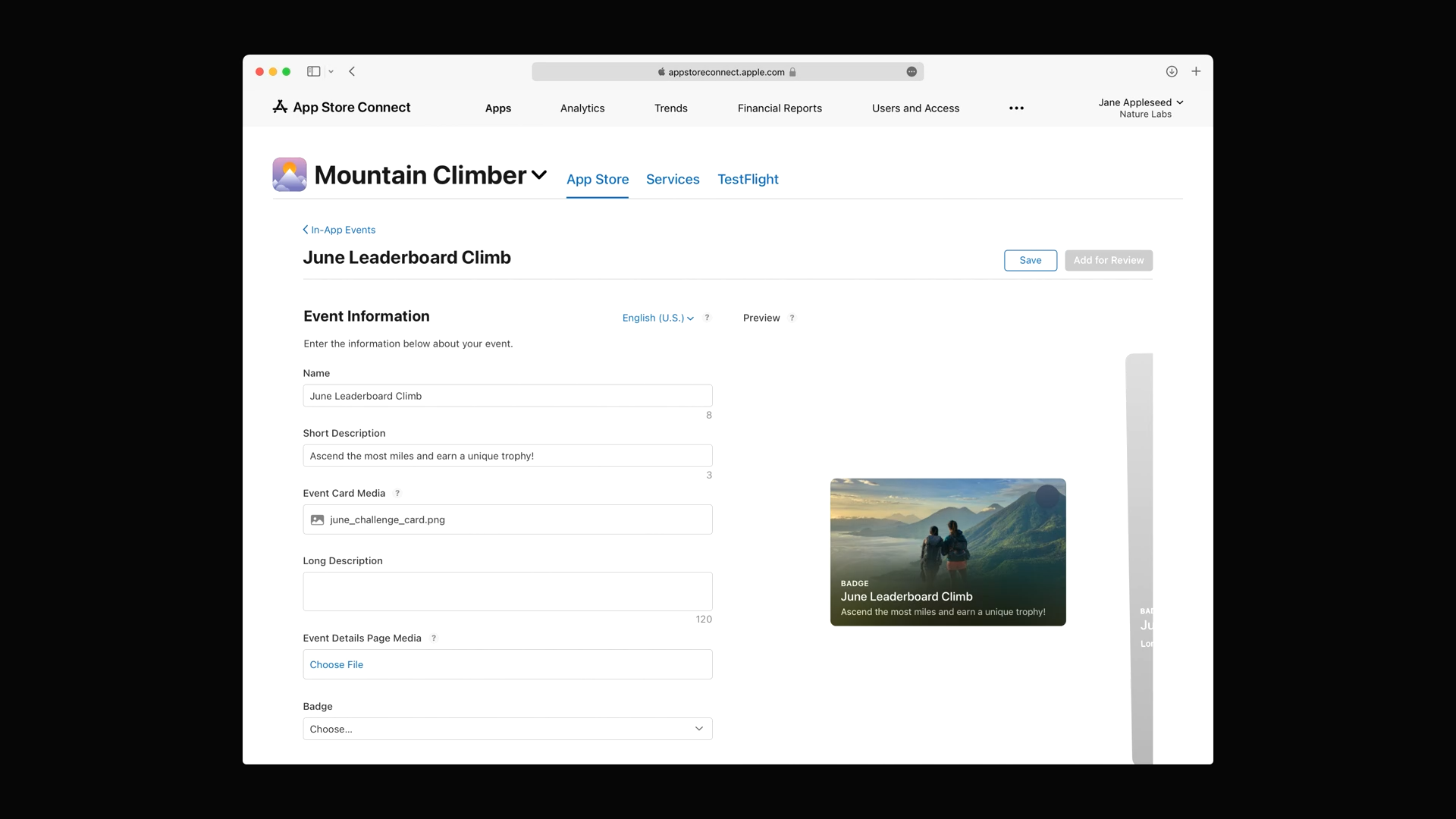
- 이벤트 카드 미디어는 이벤트 카드에 표시되는 이미지 또는 비디오입니다.
- 긴 설명은 이벤트 세부 페이지에서 표시되며 120자 제한이 있습니다.
- 이벤트 세부 정보 페이지에 이미지나 동영상을 추가할 수 있으며 비디오는 최대 30초로 제한됩니다.
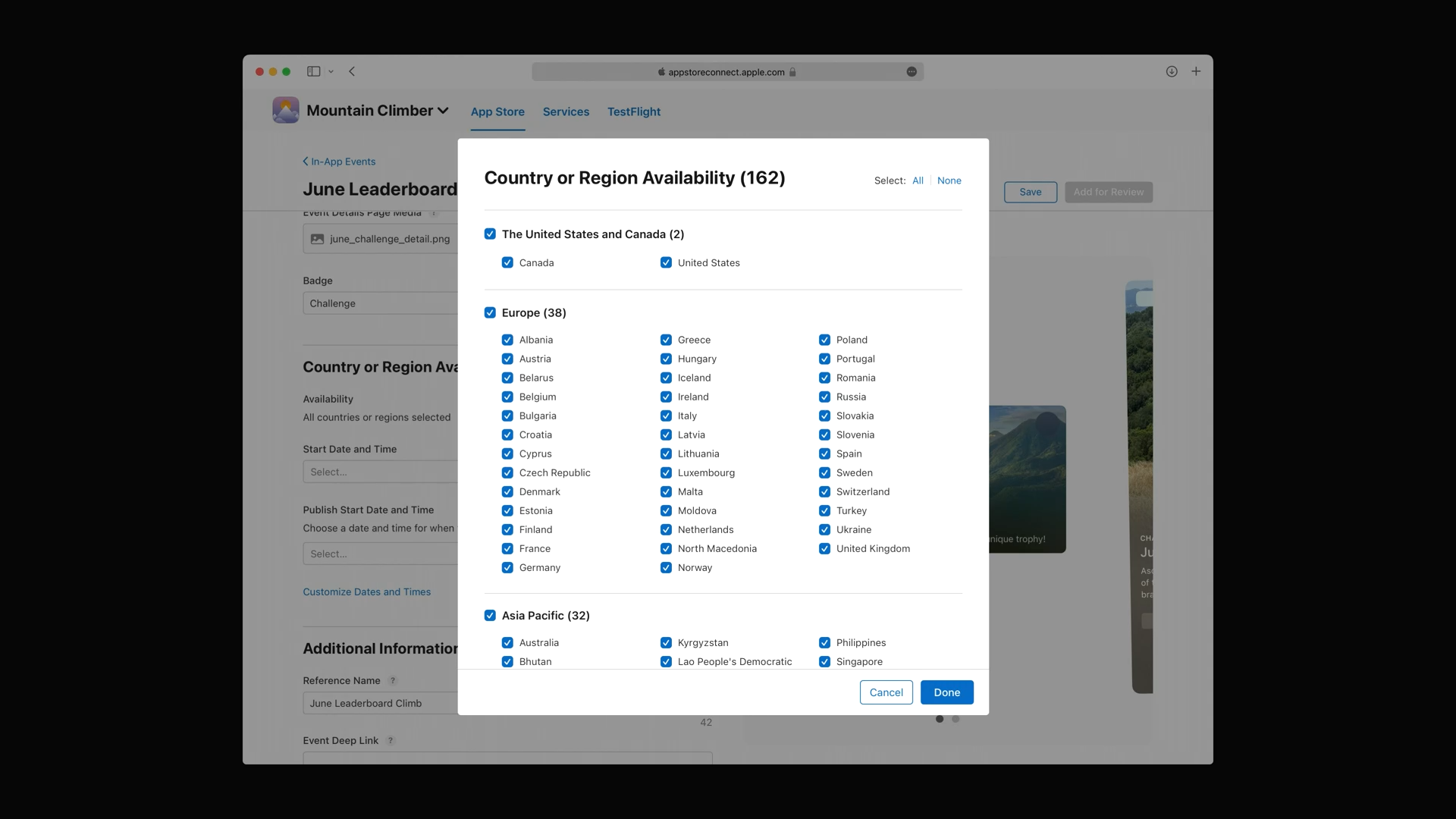
- 앱이 사용 가능한 국가 내에서 이벤트를 사용 가능한 국가를 선택해야 합니다.
- 이벤트를 예약해야 합니다. 즉, 시작, 종료 및 게시 날짜와 시간을 정의해야 합니다.
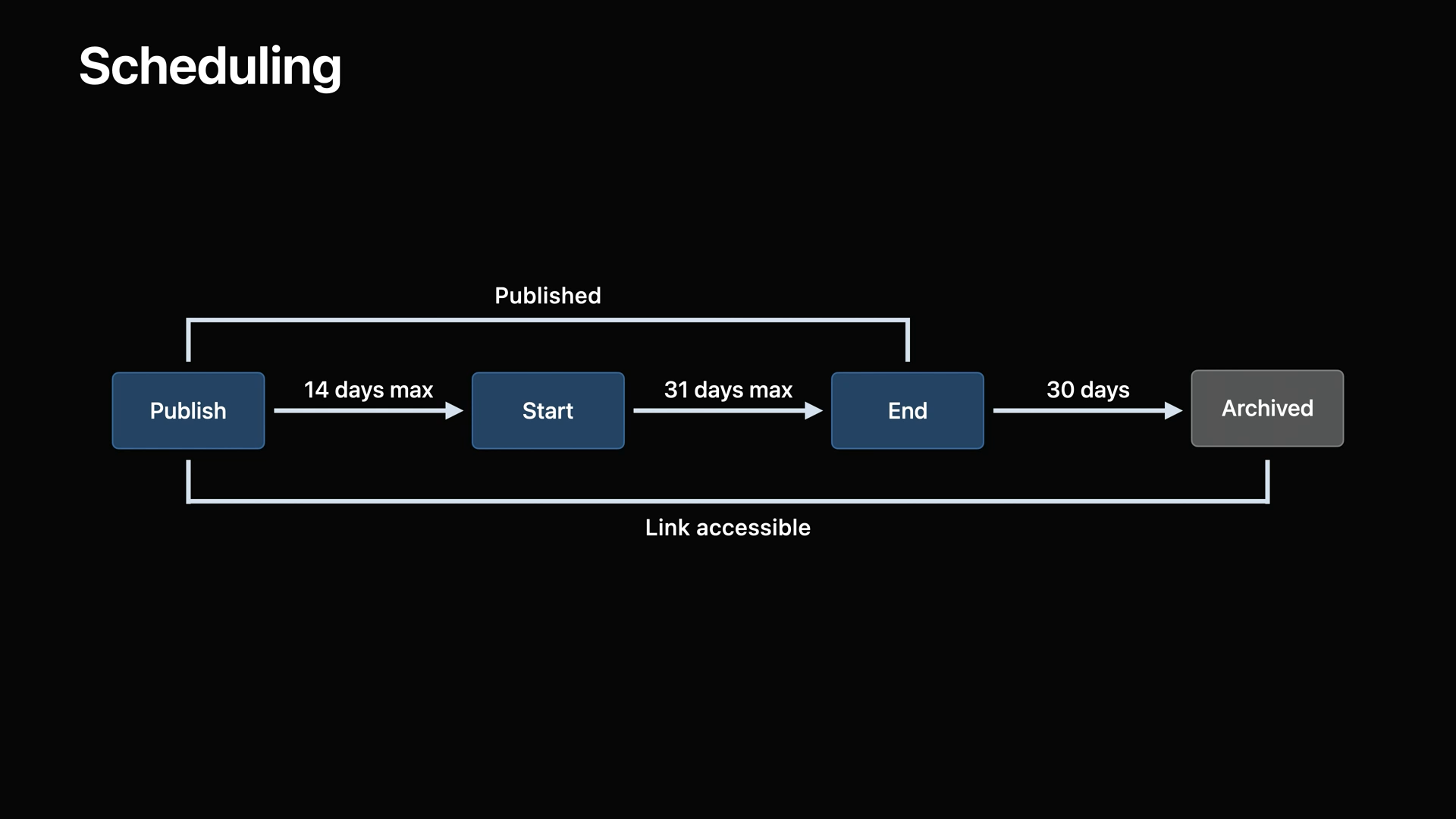
- 시작과 끝은 인앱 이벤트의 총기간을 나타내며 최소 15분에서 최대 31일까지 가능합니다.
- 이벤트가 App Store에 처음 표시되는 시간은 이벤트 시작일로부터 최대 14일 이전까지 가능합니다.
- 이벤트가 App Store에 게시되면 제품 페이지 및 검색 등에서 이벤트를 확인할 수 있습니다.
- 이벤트가 종료되면 더 이상 검색할 수 없지만 30일 동안은 App Store URL을 통해 이벤트 세부 정보 페이지를 계속 볼 수 있습니다.
- 30일이 지난 이벤트는 보관되며, App Store Connect에서 사용 가능 여부를 편집하면 더 빨리 보관할 수도 있습니다.
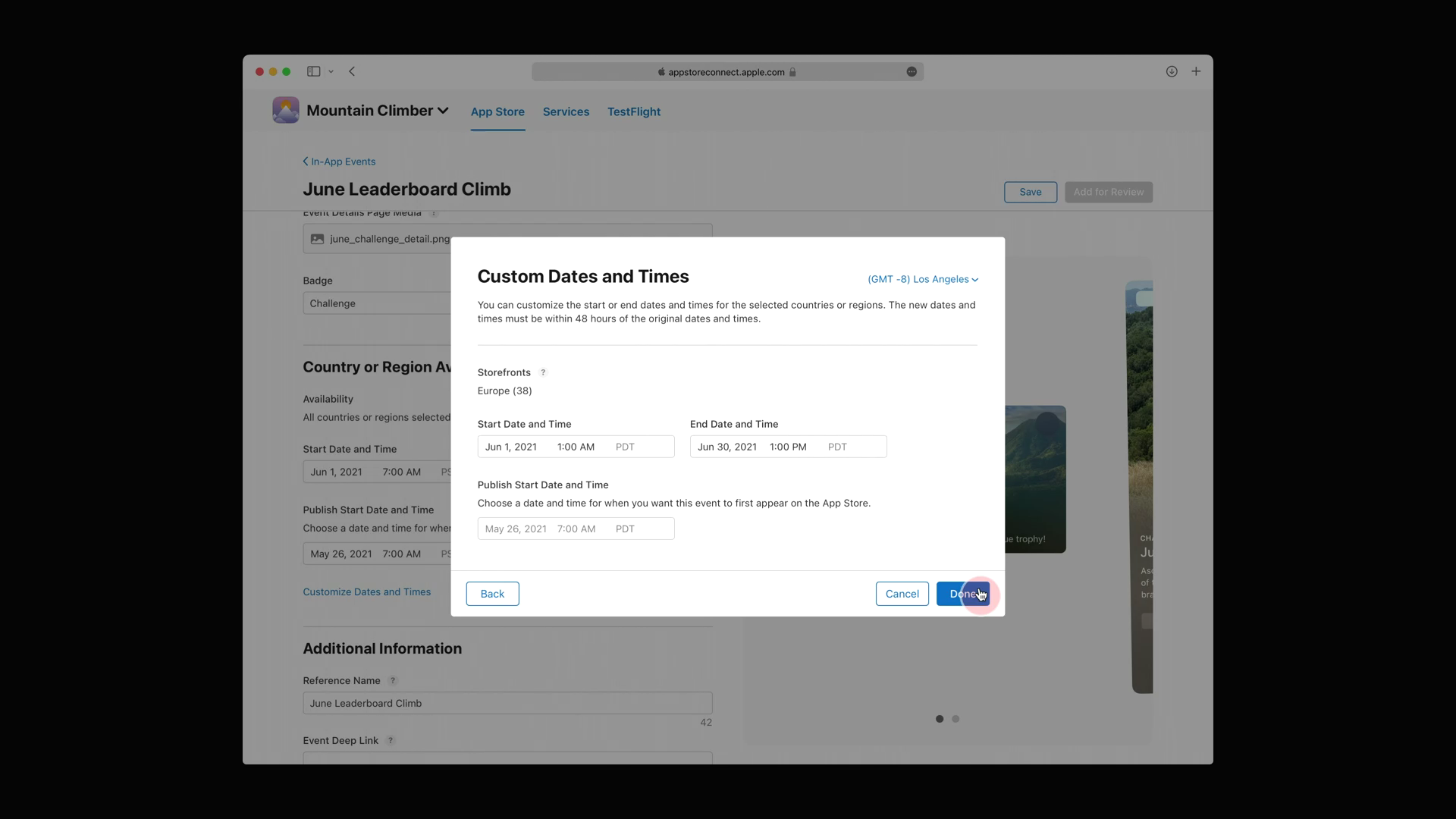
사용자 지정 일정을 통해서 국가별로 다른 시간에 이벤트를 시작할 수 있습니다.
사용자 지정 날짜는 기본 날짜에서 48시간 이내여야 합니다.
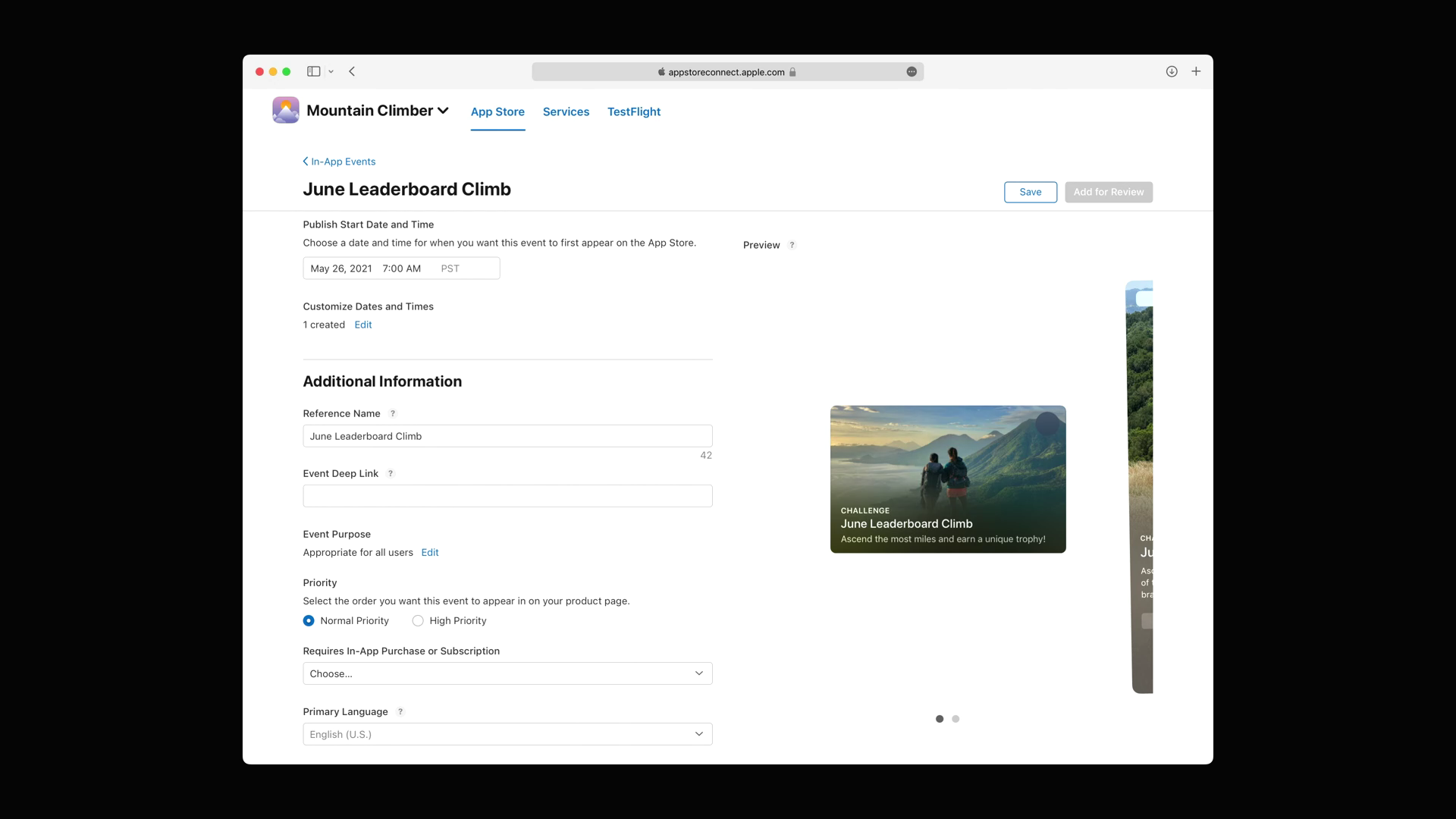
- 추가 정보 세션에서는 이전에 선택한 참조 이름을 편집할 수 있습니다.
- Event Deep Link를 제공할 수 있으며, 이 링크를 통해 이미 앱이 설치된 사용자가 앱 스토어에서 앱 내의 이벤트로 빠르게 이동할 수 있습니다.
- 이벤트 목적 필드를 사용하여 이벤트가 신규 사용자를 유치하기 위한 것인지, 기존 사용자에게 계속 정보를 제공하기 위한 것인지 , 또는 이전 사용자를 앱으로 다시 데려오기 위한 것인지를 나타낼 수 있습니다.
- 이벤트의 우선순위 수준을 지정할 수 있으며, 우선순위가 높은 이벤트는 일반 이벤트 앞에 표시됩니다.
- 같은 우선순위의 이벤트는 시작 시간을 기준으로 정렬됩니다.
- 이벤트에 앱 내 구매 또는 구독이 필요한지 여부를 표시합니다.
- 이벤트의 기본 언어를 설정할 수 있으며 기본값은 앱의 기본 언어입니다.
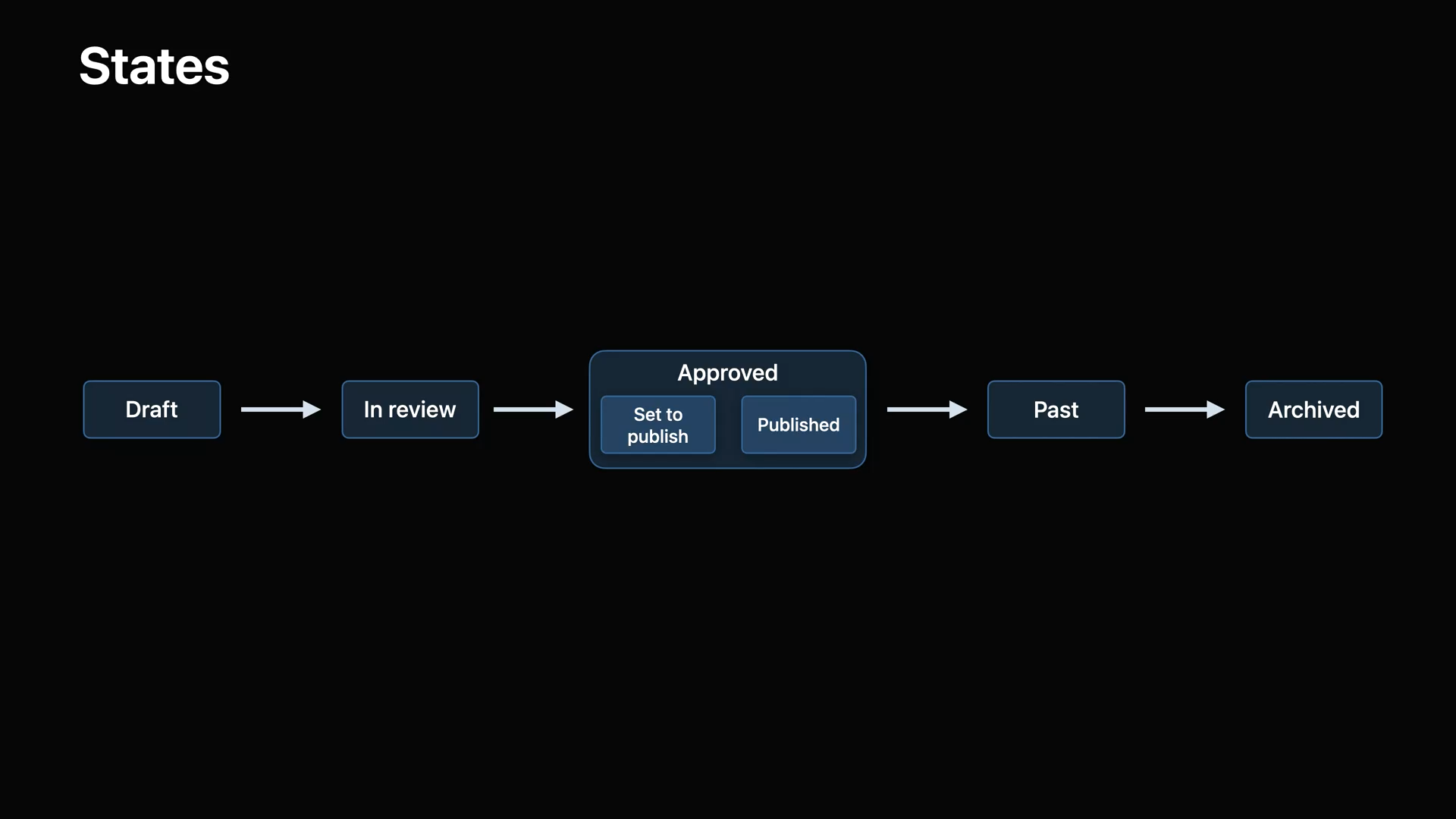
- 작성한 내용을 저장하면 "초안" 상태가 되는데, 이후 "리뷰"를 통해서 App Store에 게시할 수 있습니다.
- 리뷰를 통과한 이벤트는 승인된 상태가 되며, 일정에 따라 자동으로 App Store에 게시됩니다.
- 게시가 될 이벤트는 "Set to pubhlish"로 표시되고, 게시된 이벤트는 "Published"로 표시됩니다.
- 이벤트 종료 날짜에 도달하면 App Store에 게시되지 않지만 링크를 통해서 볼 수 있는 "과거" 상태가 됩니다.
- "과거" 상태에서 30일이 지나면 인앱 이벤트가 최종 상태인 "보관됨"이 되고, 링크를 통해 액세스 할 수 없게 됩니다.
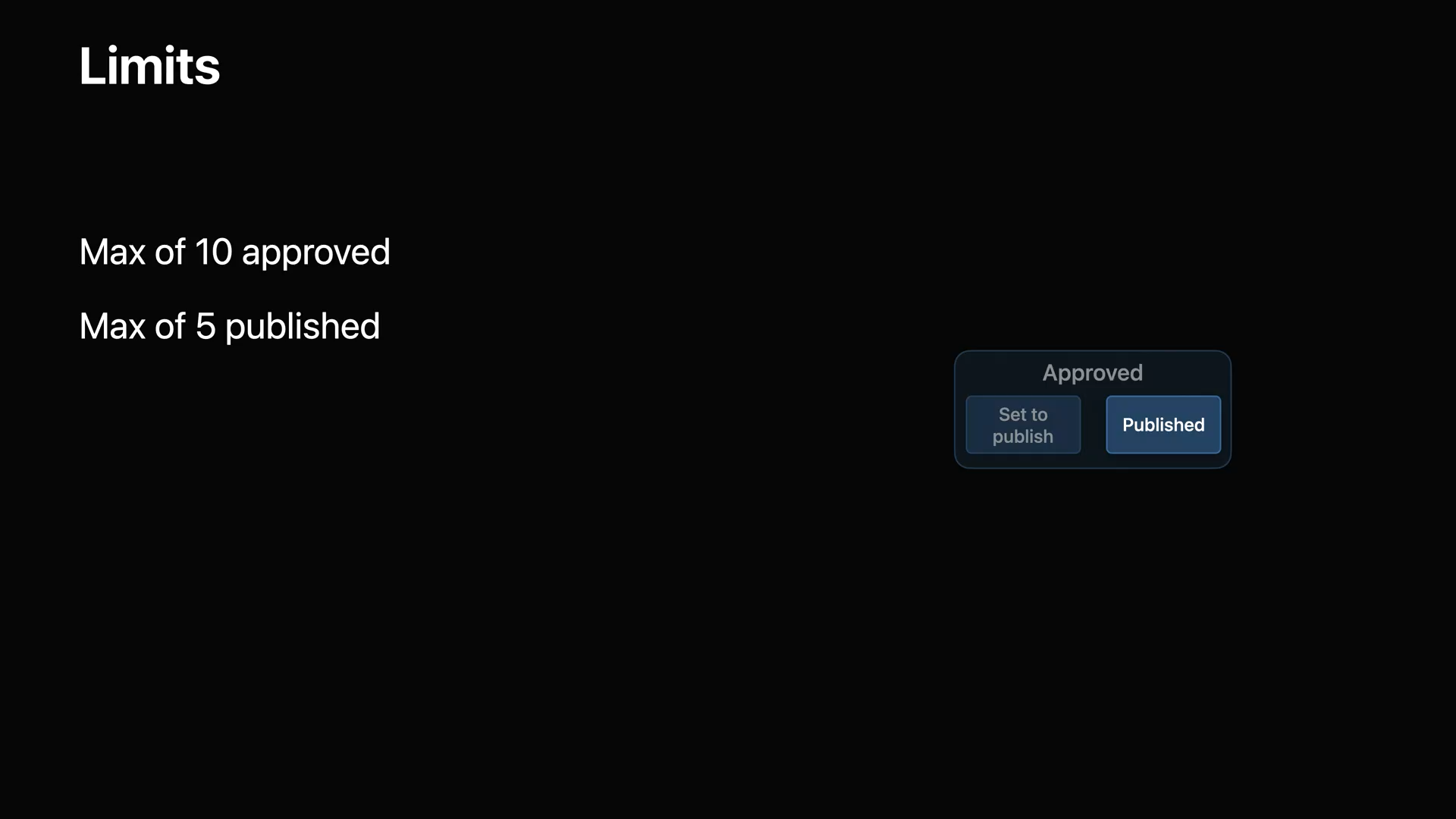
- 앱에 승인된 상태의 이벤트는 최대 10개까지 있을 수 있습니다.
- 앱은 한 번에 5개의 이벤트를 App Store에 게시할 수 있습니다.
- 일정으로 인해 한도가 초과되는 경우 이벤트를 추가할 수 없습니다.

- App Analytics에서 여러 지표를 통해 이벤트의 성과를 측정할 수 있습니다.
- App Store에서 이벤트를 본 사람의 수를 나타내는 노출수를 확인할 수 있습니다.
- 여기서는 제품 페이지 또는 검색과 같이 사용자가 이벤트를 본 위치를 확인할 수 있습니다.
- 얼마나 많은 사용자 가 앱이나 세부 정보를 열었는지를 알 수 있습니다.
- 이벤트로 얼마나 많은 사용자가 앱을 다운로드하였는지를 알 수 있습니다.
- 인앱 이벤트에 대한 알림을 활성화한 사용자 수를 확인할 수 있습니다.
'WWDC > WWDC 2021' 카테고리의 다른 글
| WWDC 2021 - Ultimate application performance survival guide (0) | 2021.07.31 |
|---|---|
| WWDC 2021 - Meet the Screen Time API (0) | 2021.07.29 |
| WWDC 2021 - Meet declarative device management (0) | 2021.07.26 |
| WWDC 2021 - Meet StoreKit 2 (0) | 2021.07.24 |
| WWDC 2021 - Meet TestFlight on Mac (0) | 2021.07.23 |
Comments




